Deși Apple a susținut 3D Touch drept o descoperire tehnologică atunci când iPhone 6s a fost lansat în 2015, este ușor să uităm că există chiar.
Este păcat, deoarece 3D Touch este un avans excelent în interfața de utilizare, atunci când ați terminat corect.
Funcția, care măsoară intensitatea apăsării unui deget pe ecranul unui iPhone și apoi servește meniurile și acțiunile sensibile la context, cu siguranță pot duce interacțiunea utilizatorului la nivelul următor, dar nu funcționează cu fiecare aplicație. Uneori nu este evident că 3D Touch este chiar disponibil, deci poate fi dificil să te obișnuiești să-l folosești.
În ultimele luni, m-am forțat să folosesc 3D Touch zilnic - și am ajuns să iubesc modul în care face anumite sarcini mult mai rapide și mai ușoare. Dacă utilizați un iPhone 6s sau 7, vă este dator să încercați imediat aceste implementări.
Veți fi surprins de cât de repede utilizarea 3D Touch devine o parte a rutinei iPhone.
Cele mai bune utilizări 3D Touch
În primul rând, să parcurgem diferitele tipuri de acțiuni 3D Touch disponibile:
- Acțiuni rapide: acestea permit accesul mai rapid și mai direct la funcțiile utilizate frecvent, cum ar fi apăsarea fermă a pictogramei unei aplicații de pe ecranul de pornire pentru a afișa o listă de opțiuni specifice aplicației.
- Peek and Pop: Apăsând un pic mai ferm pe o aplicație vă oferă o privire asupra conținutului (gândiți-vă la el ca la o previzualizare); dacă apeși și mai tare, poți să „dai” la conținutul pe care îl previzualizai.
- Sensibilitate la presiune: 3D Touch permite iPhone-ului dvs. să măsoare exact cât de greu apăsați, permițând noi niveluri de control și interactivitate. De exemplu, apăsarea mai puternică într-o aplicație de desen ar putea face o linie mai groasă.
Obțineți acces rapid la setările iPhone cu ajutorul 3D Touch

Foto: Captură de ecran: Cult of Mac
3D Touch facilitează accesul rapid la setările iPhone-ului dvs. Dacă atingeți 3D pe pictograma Setări de pe ecranul de pornire, veți avea acces rapid la:
- Bluetooth
- Wifi
- De date mobile
- Baterie
Dacă selectați oricare dintre acestea, veți ajunge direct la acea secțiune a aplicației Setări. Deși avem în prezent doar aceste opțiuni disponibile, utilizarea acestei metode vă va economisi mult timp folosind navigarea tradițională. De exemplu, dacă doriți să intrați în setările bateriei fără a utiliza 3D Touch, va trebui să atingeți aplicația Setări, apoi derulați ecranul în jos și apoi apăsați Baterie. Folosind 3D Touch, o puteți face în două mișcări.
Navigarea textului cu 3D Touch

Foto: Captură de ecran: Cult of Mac
Deplasarea în jurul unui câmp de text este ceva ce probabil faceți de mai multe ori pe zi. Poate scrieți greșit un cuvânt sau trebuie să revizuiți începutul unui mesaj pe care îl trimiteți. În mod tradițional, ar trebui să atingeți linia de text pentru a schimba poziția cursorului. Dar cu 3D Touch, puteți face acest lucru într-un mod mai intuitiv - și mult mai rapid.
Folosind 3D Touch, puteți transforma întreaga tastatură virtuală a iPhone-ului dvs. într-un trackpad și pur și simplu mutați degetul în locul în care doriți să fie cursorul:
- Asigurați-vă că sunteți în prezent pe linia de text pe care doriți să o modificați.
- Cu tastatura pe ecran, apăsați ferm pe ea și mișcați degetul.
- Acest lucru vă va permite să vă deplasați poziția cursorului în locul în care doriți să fie.
După ce ați însușit acest lucru, nu îl veți mai face la fel.
Folosiți 3D Touch pentru a vă gestiona biblioteca foto

Foto: Captură de ecran: Cult of Mac
Aplicația Fotografii oferă o altă dintre cele mai bune implementări ale 3D Touch. În Poze, puteți să vă deplasați și să vă gestionați biblioteca de fotografii dintr-o singură dată.
- Deschis Fotografii.
- Atingeți Fotografii în stânga jos.
- Apăsați ferm pe orice imagine din listă și va apărea în vizualizare.
- Glisați în sus și veți avea acum opțiuni pentru a vă gestiona fotografia.
Folosind această caracteristică, veți putea să obțineți biblioteca foto în forma dorită mult mai rapid.
Răspundeți rapid la mesajele cu 3D Touch

Foto: Captură de ecran: Cult of Mac
Modul în care gestionați în mod tradițional notificările de mesaje se modifică complet după ce stăpâniți această manevră 3D Touch. Cu iOS 10 și 3D Touch împreună, veți obține capacitatea de a răspunde rapid la mesaje fără a părăsi chiar și aplicația în care vă aflați. Acesta este un imens economisire de timp - și ceva pe care îl folosesc de mai multe ori pe zi.
Dacă aveți notificări activate pentru mesajele primite, puteți răspunde utilizând 3D Touch fără a părăsi ceea ce faceți în prezent.
- Asigurați-vă că aveți notificările activate Setări.
- Când vedeți o notificare pentru un mesaj nou, apăsați ferm pe el.
- Puteți răspunde în cadrul notificării și a reveni la ceea ce făceați.
Faceți o fotografie cu 3D Touch
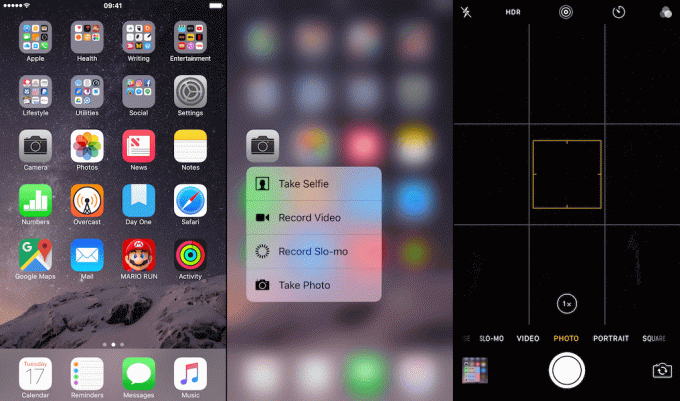
Foto: Captură de ecran: Cult of Mac
Cu 3D Touch, puteți face o fotografie mult mai rapid de pe ecranul de pornire al iPhone-ului. Doar apăsați ferm pe pictograma camerei pentru a afișa opțiunile sale de acces rapid:
- Ia Selfie
- Înregistrați video
- Înregistrează Slo-mo
- Fa o poza
Poate suna ca o simplă comandă rapidă, dar veți fi surprins de cât de des o veți folosi odată ce vă veți obișnui.
Care sunt acțiunile tale 3D Touch preferate?
Este posibil să dureze câteva zile pentru a vă obișnui, dar dacă petreceți puțin timp obținând ceea ce 3D Touch aduce iOS va îmbunătăți foarte mult modul în care utilizați iPhone-ul 6s sau 7. De asemenea, înseamnă că atunci când iOS 11 va sosi anul acesta, veți fi pregătit să profitați de toate cele mai recente caracteristici imediat, deoarece veți avea obiceiul de a căuta comenzi rapide 3D Touch în funcționare sistem.
Sper că aceste utilizări ale 3D Touch vă vor fi de folos. Vă rugăm să ne anunțați ce comenzi rapide 3D Touch utilizați zilnic.


